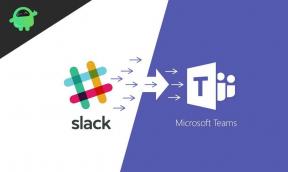Elakadt a WhatsApp biztonsági mentés az iPhone -on
Vegyes Cikkek / / October 16, 2021
Az iPhone -on ragadt WhatsApp biztonsági mentés nagyon gyakori probléma az iOS -eszközöket birtokló felhasználóknál az utóbbi időben. Képzelje el, hogy megpróbálja biztonsági másolatot készíteni a fontos csevegéseiről a Whatsapp -on, és elakad 0% vagy 99% -os adatmentés közben. Izgalmasan hangzik, igaz? Nos, ez a legtöbb felhasználó esetében így van eddig. A Whatsapp egyértelműen fontos mindannyiunk számára, mivel rengeteg beszélgetésünk van. És természetes késztetés, hogy azt akarjuk, hogy készítsünk biztonsági másolatot ezekről az üzenetekről a későbbi használatra.
Ma kizárólag a 10 leghatékonyabb módszert fogjuk megvitatni a Whatsapp biztonsági másolatának iOS -eszközén történő leküzdésére. Tehát, ha iPhone -t használ, általában megpróbálja biztonsági másolatot készíteni adatairól az iCloud -fiókjában. Az iCloud pedig olyan megbízható platform, és várhatóan egyáltalán nem fog ilyen kellemetlen problémákkal előállni.
A felhasználók azonban számos panaszt nyújtottak be azzal kapcsolatban, hogy ugyanazt a problémát tapasztalták az iCloudjukkal is. Ezért minden további késlekedés nélkül nézzük meg gyorsan a megoldásokat a Whatsapp biztonsági mentés megszüntetésére.

Oldal tartalma
-
Elakadt a WhatsApp biztonsági mentés az iPhone -on | 10 módszer a kipróbálásra
- 1. Ellenőrizze az iCloud -tárhelyet az iPhone -on
- 2. Ellenőrizze a hálózati kapcsolatot
- 3. Győződjön meg arról, hogy a WhatsApp biztonsági mentése be van kapcsolva
- 4. Próbálja meg módosítani a WhatsApp automatikus biztonsági mentési beállításait
- 5. Kemény Indítsa újra az eszközt
- 6. Törölje az utolsó WhatsApp biztonsági mentést
- 7. Ellenőrizze az Apple rendszerállapotát
- 8. Készítsen biztonsági másolatot az iTunes -ról
- 9. Frissítse az eszköz firmware -jét
- 10. Próbáljon ki egy harmadik féltől származó biztonsági mentési alkalmazást
- Következtetés
Elakadt a WhatsApp biztonsági mentés az iPhone -on | 10 módszer a kipróbálásra
A WhatsApp biztonsági mentés különféle problémák miatt elakadhat az iPhone -on. És a pontos pont megtalálása az Ön esetében is eltarthat egy ideig. Tehát itt kiemeljük a probléma 10 leggyakoribb és leghatékonyabb megoldását.
1. Ellenőrizze az iCloud -tárhelyet az iPhone -on
Amint azt korábban említettük, a legtöbb iOS -felhasználó először próbál biztonsági másolatot készíteni adatairól az iCloud -fiókjában. Tehát mielőtt komolyabb javításokba kezdenénk, ajánlatos ellenőrizni a legalapvetőbb dolgokat, amelyek ilyen problémát okozhatnak. Ebben az esetben az első intézkedés az eszköz iCloud -tárhelyének ellenőrzése.

Ha valamennyire kevés a tárhelye, az akadályozhatja a WhatsApp -adatok biztonsági mentésének folyamatát. Tehát törölje a tárhelyet a felesleges vagy elavult dolgok eltávolításával, és ellenőrizze, hogy ez megoldja -e a problémát. És ha nem, lépjen a következő módszerekre.
2. Ellenőrizze a hálózati kapcsolatot
A WhatsApp nagy mennyiségű adatot tartalmaz, így a biztonsági mentés is várhatóan hosszabb időt vesz igénybe. Az iPhone sikeres mentéséhez jó és megbízható internetkapcsolatra van szüksége. Tehát azt javaslom, hogy csatlakozzon nagy sebességű Wi-Fi-hez, ha rendelkezésre áll.
Másodszor, néha még a felhasználók is véletlenül felülírják a hálózati beállításokat. Tehát ennek megakadályozása érdekében visszaállíthatja a hálózati kapcsolatot az iOS -eszközön. A következő lépések segítenek ebben:
Hirdetések
- Nyissa meg a készülék beállításait.

- Lépjen az „Általános” fülre.

- Kattintson a „Visszaállítás” lehetőségre.

- Végül kattintson a „Hálózati beállítások visszaállítása” gombra.
Ezzel kijavítja a hálózati beállításokat, hogy ne essenek rosszul. És ha szerencséje van, ez valószínűleg megoldja a problémát.
3. Győződjön meg arról, hogy a WhatsApp biztonsági mentése be van kapcsolva
Ha az előző két megoldás nem működött, ellenőrizze, hogy a WhatsApp biztonsági mentése be van -e kapcsolva az iCloudban.
Ha nincs engedélyezve, problémákat okozhat a biztonsági mentéskor. Tehát ennek ellenőrzéséhez kövesse az alábbi lépéseket:
Hirdetések
- Indítsa el az eszközbeállítást
- Kattintson a profilnevére.

- Engedélyezze az iCloud lehetőséget.

- Görgessen lefelé az alján, és engedélyezze újra a WhatsApp alkalmazást.
4. Próbálja meg módosítani a WhatsApp automatikus biztonsági mentési beállításait
Ez lehet az egyik leggyakoribb ok, amelyet a legtöbb felhasználó valójában nem tud. A legtöbb esetben a WhatsApp biztonsági mentés gyakorisága napi értékre van állítva. Ebben az esetben előfordulhat, hogy a WhatsAppnak új biztonsági mentést kell készítenie, mielőtt befejezte volna a korábbit. Ez pedig azt eredményezheti, hogy a WhatsApp biztonsági mentése a közepén ragad. Az ilyen körülmények elkerülése érdekében egyszerűen módosítsa a WhatsApp automatikus biztonsági mentési beállításait, és minden rendben van.
A WhatsApp automatikus biztonsági mentési beállításainak módosításához a következő lépések szükségesek:
- Nyissa meg az eszköz beállításait.
- Lépjen a Csevegések oldalra.

- Kattintson a Chat biztonsági mentése elemre.

- Ezután érintse meg az Automatikus mentés gombot.

- Állítsa a biztonsági mentés gyakoriságát heti vagy havi értékre.
5. Kemény Indítsa újra az eszközt
Függetlenül attól, hogy melyik iOS -eszközt használja, vagy bármilyen verzióról van szó, úgy tűnik, hogy a legtöbb esetben a hardveres újraindítás minden alkalommal működik. Megtisztítja az összes általános hibát, frissíti a készüléket, és újraindítja. Kövesse az alábbi lépéseket, hogy kemény újraindítást végezzen az iPhone különböző verzióin.
- Az iPhone 6 vagy korábbi modellek újraindítása: Nyomja meg és tartsa lenyomva a bekapcsológombot és a kezdőgombot egy ideig, és engedje el, amikor a készülék újraindul.
- Az iPhone 7 és 7 Plus újraindítása: Nyomja meg és tartsa lenyomva a bekapcsológombot és a hangerőnövelő gombot egyszerre, majd engedje el, amint az iPhone újraindul.
- Az iPhone 8 és 8 Plus újraindítása: Először nyomja meg a Hangerő növelése gombot, és amint elengedi, nyomja meg a Hangerő csökkentése gombot. Ismét engedje el a Hangerő csökkentése gombot, és tartsa lenyomva az oldalsó gombot, amíg az eszköz újra nem indul, és láthatja az Apple logót a képernyőn.
- Az iPhone X, iPhone 11 és iPhone 12 újraindítása: Nyomja meg és tartsa lenyomva az oldalsó gombot és a hangerő fel/ le gombot egyszerre. Amikor a csúszka megjelenik a képernyőn, húzza el a készülék kikapcsolásához. Ismét nyomja meg és tartsa lenyomva az oldalsó gombot körülbelül 10-15 másodpercig, majd engedje el, amikor a készülék újraindul.
6. Törölje az utolsó WhatsApp biztonsági mentést
Íme egy másik megoldás, amely segíthet. Ha bármilyen hiba miatt a WhatsApp biztonsági mentése elakad a folyamat során, törölje az utolsó WhatsApp biztonsági mentést, és próbálja újra. A legtöbb esetben ez a módszer sikeresnek bizonyult. Ezért valószínű, hogy az Ön esetében is működik.
Az utolsó WhatsApp biztonsági mentés törléséhez az iCloudon egyszerűen kövesse az alábbi lépéseket:
- Nyissa meg iCloud -fiókját.
- Lépjen az iCloud beállításaihoz.
- Kattintson a Tárolás elemre.
- Ezután lépjen a Biztonsági mentés oldalra.
- Kattintson a Biztonsági mentés törlése gombra a meglévő biztonsági mentési fájl törléséhez az iCloud -fiókjából.
7. Ellenőrizze az Apple rendszerállapotát
Bár ennek az esélye rendkívül kicsi, ismét egy másik lehetséges oka annak, hogy a WhatsApp biztonsági mentés az iCloudban rekedt. Tehát, ha bármilyen probléma merül fel az iCloud szerverrel, vagy ha az Apple karbantartási célból ideiglenesen leállította az iCloud szervert. Látogasson el az Apple állapotoldalára, és ellenőrizze az ilyen problémákat. Ha azonban ez nem így van, folytassa a listánk következő trükkjével.
8. Készítsen biztonsági másolatot az iTunes -ról
Ha folyamatosan problémákkal szembesül a WhatsApp -adatok biztonsági mentésével az iCloud -on, inkább azt javaslom, hogy próbáljon meg biztonsági másolatot készíteni az iTunes -on.
Az adatok iTunes -ba történő biztonsági mentéséhez kövesse az utasításokat:
- Csatlakoztassa iPhone készülékét Mac/ PC -jéhez.
- Nyissa meg iTunes fiókját.
- A képernyő bal oldalán található menüből lépjen az Összefoglaló elemre.
- Most a Biztonsági mentések szakaszban érintse meg a „Biztonsági másolat készítése” lehetőséget.
- Győződjön meg arról, hogy a biztonsági másolatot a számítógépen készíti, nem pedig az iCloudban.
9. Frissítse az eszköz firmware -jét
Abban az esetben, ha készüléke egy régi vagy elavult szoftververzión fut, használat közben hasonló típusú problémákkal találkozhat. Ezért ebben a helyzetben a legjobb megoldás az iOS -verzió frissítése a legújabbra az ilyen problémák elkerülése érdekében.
Az alábbi lépések bemutatják az iOS verzió frissítését:
- Nyissa meg az eszközbeállítást.
- Kattintson az Általános gombra.

- Ezután lépjen a Szoftverfrissítések oldalra.

- Keresse meg az iPhone számára elérhető legújabb iOS verziókat.

- Kattintson a „Letöltés és telepítés” gombra, és várja meg, amíg letöltődik.
10. Próbáljon ki egy harmadik féltől származó biztonsági mentési alkalmazást
Ha a fenti módszerek egyike sem mutat sikerrátát, akkor az utolsó lehetőség a WhatsApp-adatok biztonsági mentése egy harmadik féltől származó alkalmazás segítségével. Számos ilyen alkalmazás létezik a WhatsApp -adatok és a biztonsági mentések letöltésére. Keresse meg az igényeinek megfelelő alkalmazást, és próbálja ki.
Következtetés
A WhatsApp biztonsági mentési problémája nem annyira komoly probléma. A legtöbb felhasználó már találkozott vele Android és iOS eszközén. A fent említett trükkökből azonban kielégítő eredményeket is kaptak. Tehát, ha iPhone -t használ, és nem tudja biztonsági másolatot készíteni a WhatsApp -adatokról, akkor ezek a trükkök nagy valószínűséggel segítenek megoldást találni a problémájára is. Írja meg az alábbi megjegyzést, hogy pontosan mi akadályozta meg a WhatsApp -adatok biztonsági mentésében, és ezek közül melyik módszer sikeresnek bizonyult?